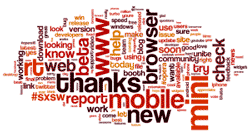
На прошлом занятии мы с вами создали страницы и верхнее меню блога. Сегодня мы создадим разделы, боковое меню и облако тегов на своем блоге.
Для того, чтобы создать разделы, нам надо создать одноименные ярлыки.
Войдите в редактор сообщений и создайте по одному сообщению на каждый планируемый вами раздел. Задайте каждому сообщению ярлык с названием соответствующего раздела. Все ярлыки пишите с заглавной буквы. Затем опубликуйте все сообщения.
Таким образом, ваши разделы пока существуют в виде ярлыков. Для того, чтобы они стали разделами и составили наше боковое меню, необходимо выполнить следующие действия.
Разделы блога
1. Заходим в аккаунт Blogger и по известной нам уже схеме переходим на вкладку: Дизайн блога.
2. Кликаем: Создать гаджет в том месте, где мы хотим видеть наше меню разделов.
3. В предложенном списке выбираем гаджет: Ярлыки и кликаем на плюсик около него.
4. В открывшейся вкладке вписываем Название нашего меню, ставим значок в ячейку: Выбранные ярлыки, сортировка В алфавитном порядке и показ: Список.
Кликаем на ссылку: Изменить.
Затем в разделе: Выбор ярлыков для отображения отмечаем галочками те ярлыки, которые мы хотим сделать разделами нашего блога и кликаем на ссылку: Готово.
Кликаем: Сохранить
5. Кликаем: Сохранить расположение в правом верхнем углу страницы.
Разделы блога не обязательно делать в боковом меню. При желании вы можете поместить их в верхнее меню своего блога. Для этого надо войти на вкладку: Дизайн и мышкой перетащить гаджет: Разделы вверх к гаджету: Страницы.
Поводите немного мышкой туда-сюда и тогда появится дополнительная белая полоска под гаджетом: Страницы, на которой надо оставить гаджет: Разделы. Не забудьте сохранить расположение, кликнув на оранжевую кнопку в правом верхнем углу страницы.
Точно так же вы можете менять расположение элементов своего блога, перетаскивая гаджеты мышкой на вкладке: Дизайн туда, куда хотите.
Размеры гаджетов будут меняться автоматически соответственно тому месту, где они будут находиться.
Облако тегов
Теги объединяют сообщения нашего блога по более узким темам, чем разделы.
Облако тегов так же, как и разделы блога улучшают навигацию на блоге, позволяя посетителям быстрее находить то, что их интересует.
Создается облако тегов точно так же, как и меню разделов.
Входите на вкладку: Дизайн. Добавляете гаджет. Выбираете в открывшейся вкладке гаджетов гаджет: Ярлыки и открываете его, кликнув на плюсик.
Делаете точно такие же настройки в гаджете, какие мы делали для разделов, только в этот раз отметьте раздел: Все ярлыки и не отмечайте ярлыков, которые не надо отображать.
Размещаете гаджет там, где вам нравится и назвать его тоже можете по своему. Я называю его: Быстрый поиск.
Итак, мы создали с вами меню разделов и облако тегов. На следующем занятии мы продолжим улучшать навигацию на нашем блоге и создадим карту блога.
Если вы случайно попали на эту страницу и хотите присоединиться к тренингу, вы можете сделать это через эту подписную форму:







Каролина, добрый вечер!
ОтветитьУдалитьВ открывшейся вкладке "ярлыки", когда я нажимаю "изменить", у меня "Выбранные ярлыки: 0 из 0". Почему?
Спасибо.
А вы создавали ярлыки, когда писали сообщения?...если нет, то тогда их просто надо сначала создать...
УдалитьЯрлыки я создала и сохранила. Опять где сделала ошибку.
ОтветитьУдалитьНет, на сей раз это я сделала ошибку, а, благодаря вам, поняла, где...вечером внесу корректировки в урок и сообщу вам...
УдалитьСпасибо! И над ошибками быстро работаете!
ОтветитьУдалитьЖаль, что совсем без них не получается...((...однако благодарна всем, кто оставляет обратную связь...благодаря этому, я быстрее ориентируюсь в результатах...))
УдалитьТеперь Разделы появились. А эти сообщения так и останутся?
ОтветитьУдалитьНу если вы их не удалите, то останутся...но вам и нужны сообщения на блоге...блог не должен долго стоять пустым, он ведь у нас открыт для поисковых систем...и нельзя, чтобы разделы не вели ни на какие сообщения...лучше тогда их постепенно добавлять, когда будут сообщения по ним...
УдалитьКаролина, спасибо.
ОтветитьУдалитьТеперь все получилось.
Отлично!...)
Удалить